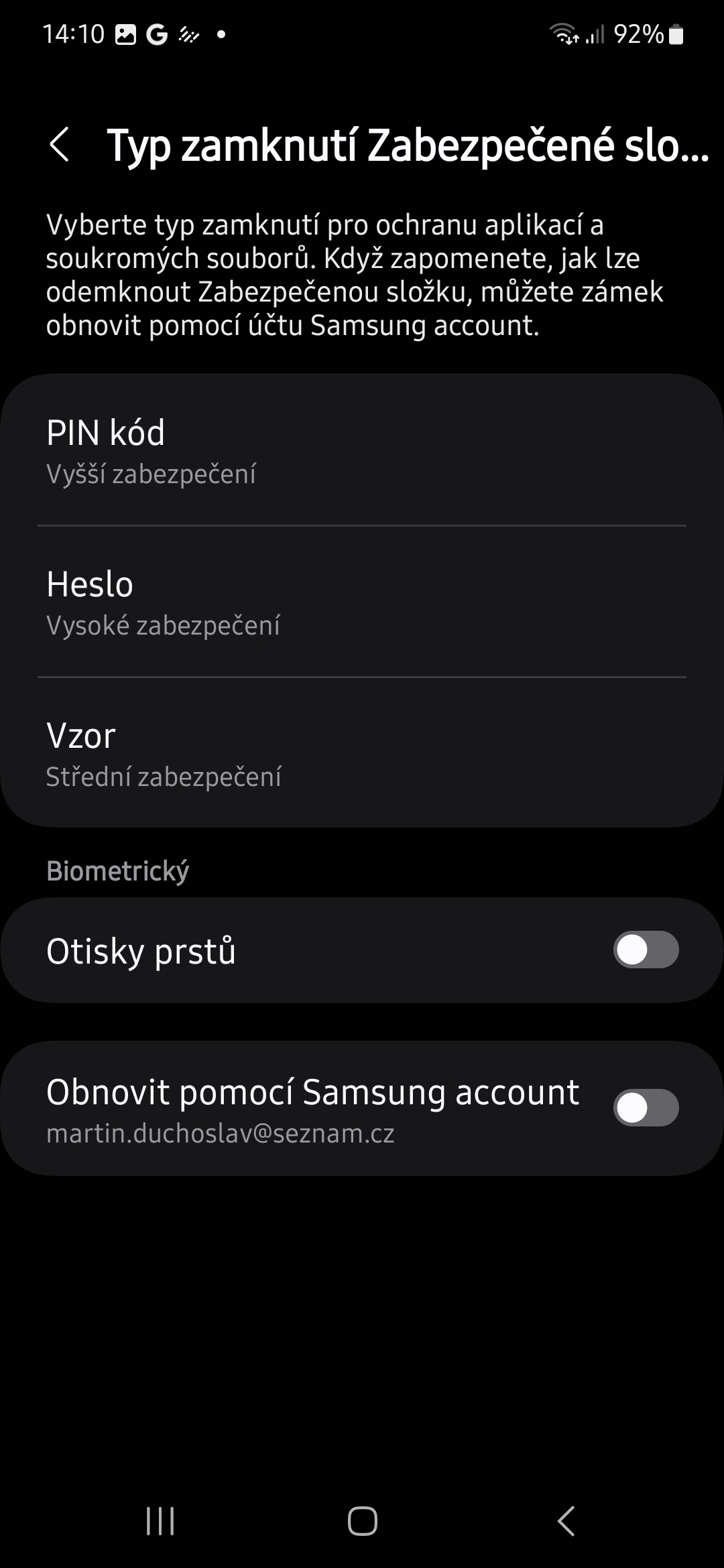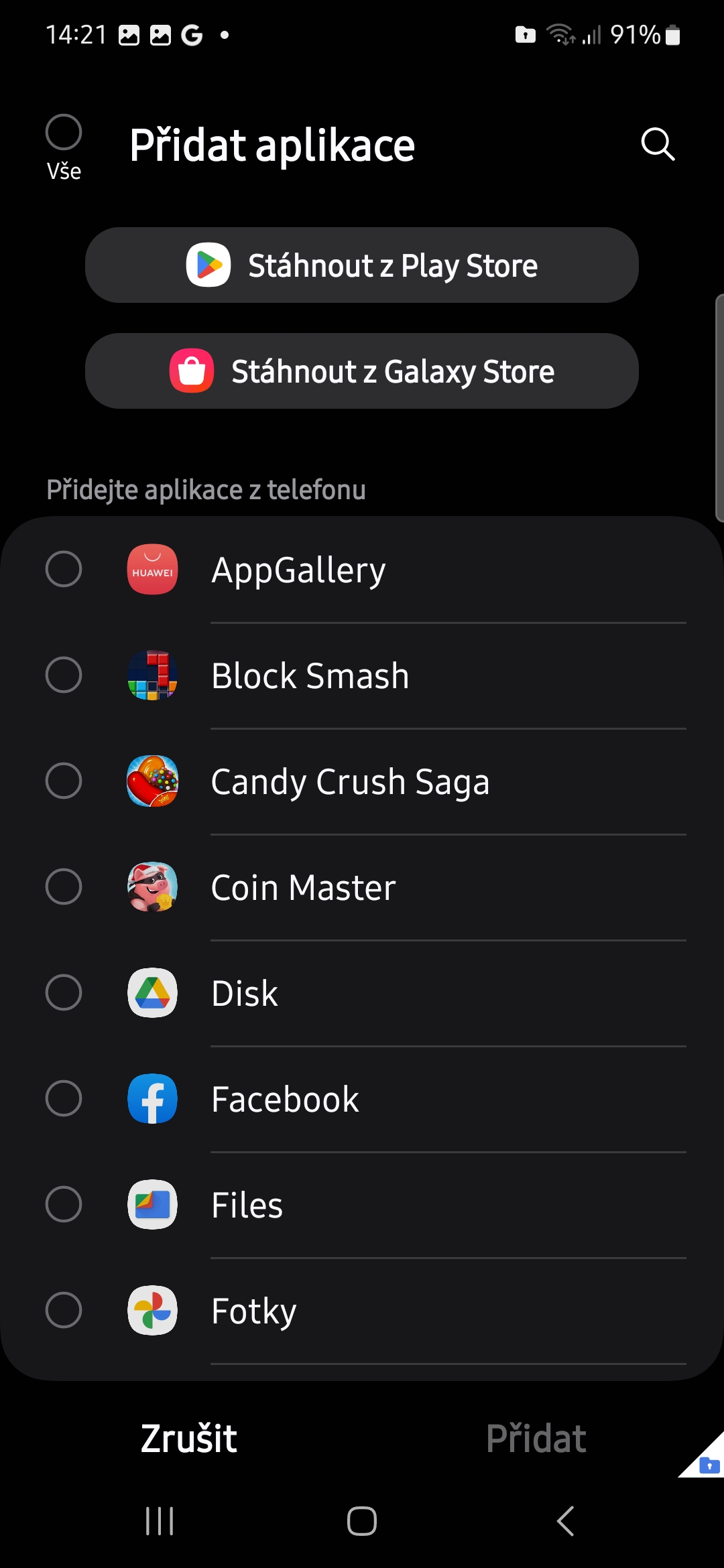Samsung u svých telefonů velmi dbá na bezpečnost, proto je vybavuje různými bezpečnostními funkcemi, z nichž jednou je Zabezpečená složka. Ta funguje jako vyhrazený prostor ve vašem zařízení, kam můžete ukládat různé druhy souborů i nainstalované aplikace.
Soubory uložené v Zabezpečené složce nebudou v běžných aplikacích dostupné. Pokud je potřebujete, musíte vstoupit do tohoto vašeho soukromého prostoru, u kterého je vyžadováno ověření. To posouvá zabezpečení a soukromí uživatelů na zcela novou úroveň. Všiml si toho i Google, který v Androidu 15 chystá něco velmi podobného – funkci s názvem Private Space.
Mohlo by vás zajímat

Zabezpečená složka může uchovávat vaše nejcitlivější data, jako jsou plány kalendáře a kontaktní informace, stejně jako poznámky, fotografie, videa, soubory, a dokonce i nainstalované aplikace. Zabezpečenou složku chrání systém Samsung Knox, který zajišťuje, že veškerý obsah v ní bude v bezpečí před škodlivými útoky.
Jak na Samsungu vytvořit Zabezpečenou složku
- Jděte do Nastavení.
- Vyberte možnost Zabezpečení a soukromí.
- Klepněte na „Další nastavení zabezpečení“.
- Klepněte na položku Zabezpečená složka.
- Klepněte na tlačítko Pokračovat.
- Přihlaste se pomocí účtu Samsung nebo Google.
- Zvolte typ zabezpečení. Na výběr je znak, PIN kód, heslo nebo otisk prstu. Máte také možnost zapnout funkci Obnovit pomocí Samsung account, pokud zapomenete, jak Zabezpečenou složku odemknout.
Jak Zabezpečenou složku používat
Po výše provedených krocích budete přesunuti přímo do Zabezpečené složky (jinak ji najdete v šuplíku aplikací). Klepnutím na ikonu + do ní přidáte aplikace, klepnutím na ikonu tří teček a poté na možnost Přidat soubory do ní přidáte soubory, jako jsou obrázky, videa nebo dokumenty. Pokud do ní chcete přidat např. obrázek, klepněte na kategorii Galerie, vyberte jej, klepněte na tlačítko Hotovo a poté zvolte, zda se má z původní aplikace zkopírovat nebo přesunout.
Pokud chcete soubor ze Zabezpečené složky vrátit zpět (pokud jste předtím vybrali možnost Přesunout), klepněte na příslušnou kategorii souborů, vyberte jej, klepněte na ikonu tří teček a poté na možnost Přesunout z Zabezpečená složka. Mimochodem Apple včera na WWDC24 představil novou funkci iOS 18, která se bude jako jistá obdoba Zabezpečené složky také chovat. My ji ale můžeme na Samsungu používat už roky.